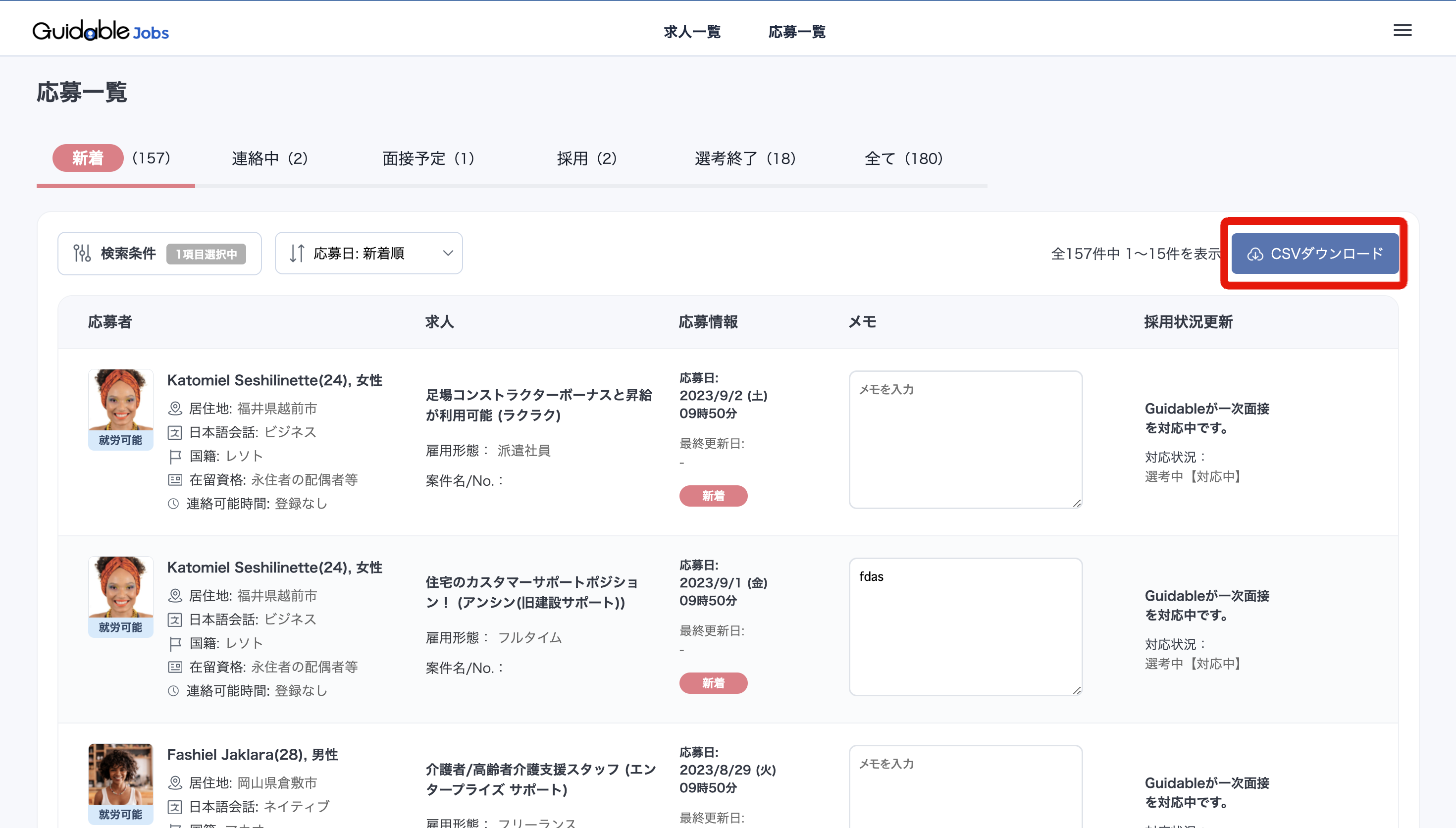応募一覧ページ
目次
■ 応募者一覧表の見方
■ 履歴書の確認
■ 応募者への連絡
■ メモ
■ 採用状況を更新
■ フィルター検索 / 検索条件保存
■ 応募者の表示順
■ CSVダウンロード
■ 応募者一覧表の見方
応募者は採用状況ごとに異なるページで表示されます。
新着・・・応募直後の初期ステータスです。
連絡中・・・連絡をした場合に使用する採用状況です。
面接予定・・・面接日時が確定した場合に使用する採用状況です。
採用・・・採用が確定した場合に使用する採用状況です。
選考終了・・・面接不合格や辞退などに使用する採用状況です。
応募日時、氏名、年齢、性別、国籍、在留資格など、応募者の情報を確認できます。
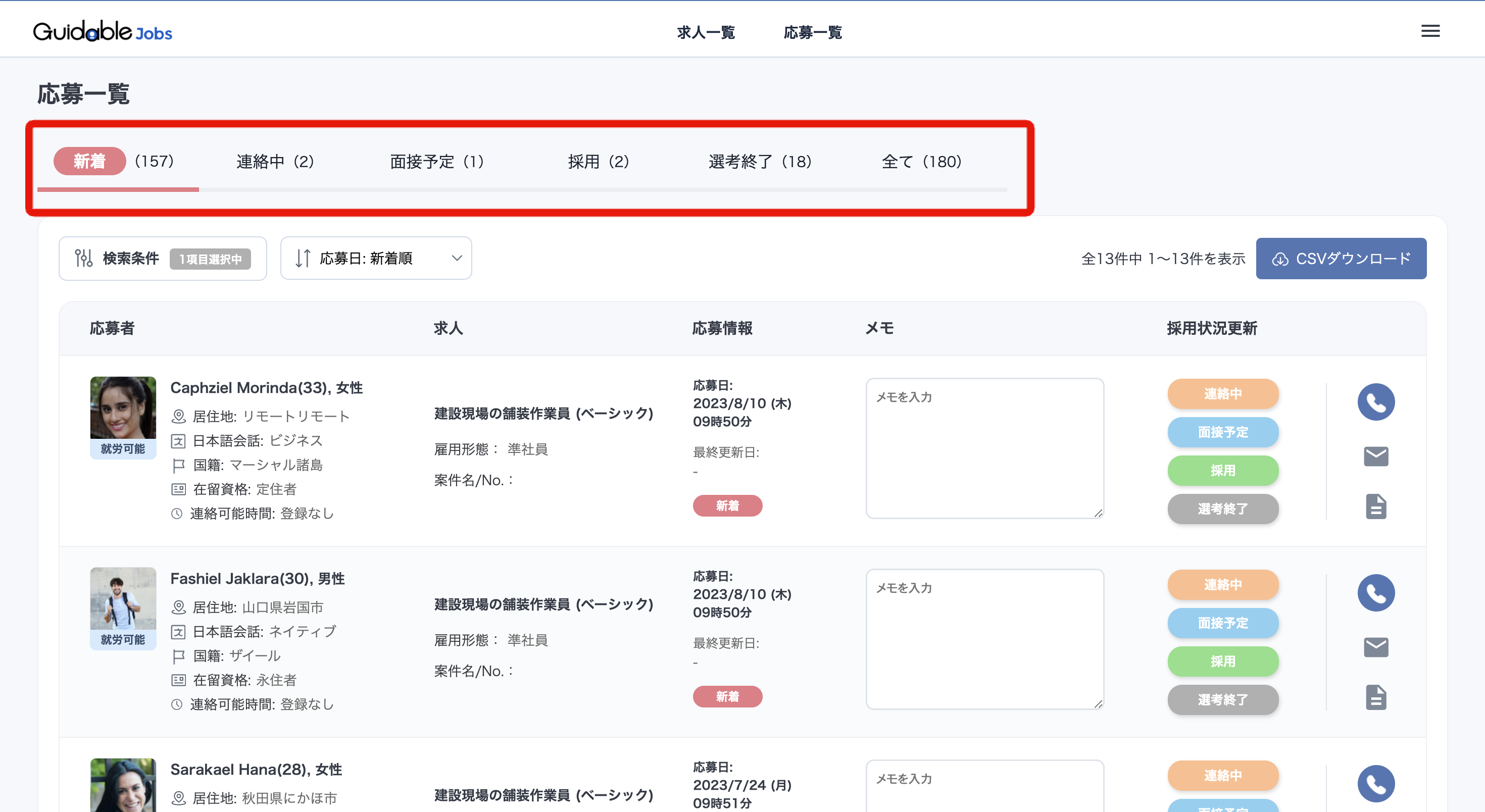
■ 履歴書の確認
応募一覧ページにて各応募者の履歴書を確認することができます。
履歴書アイコンをクリックすると画面左側より履歴書がスライド表示されます。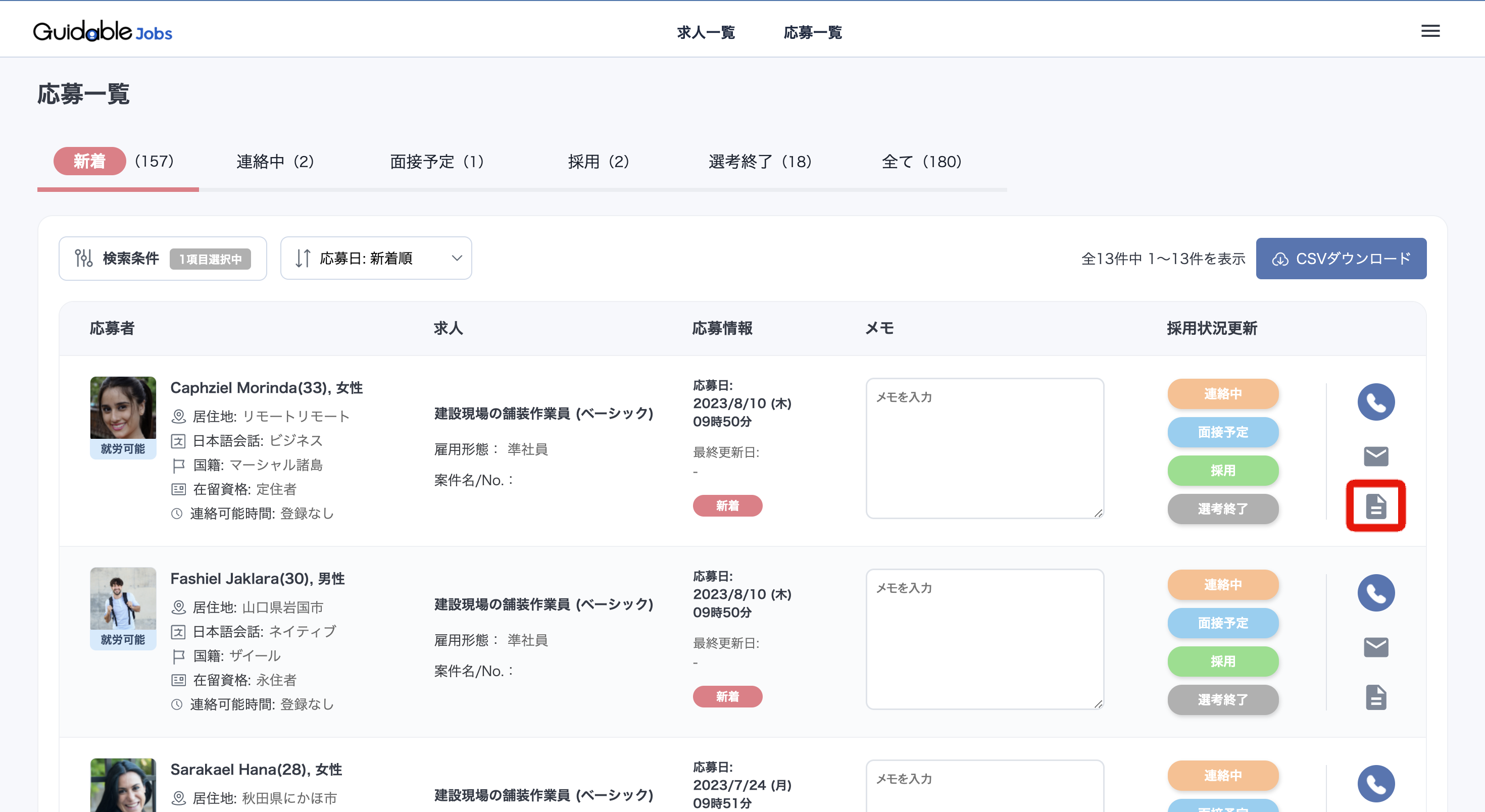
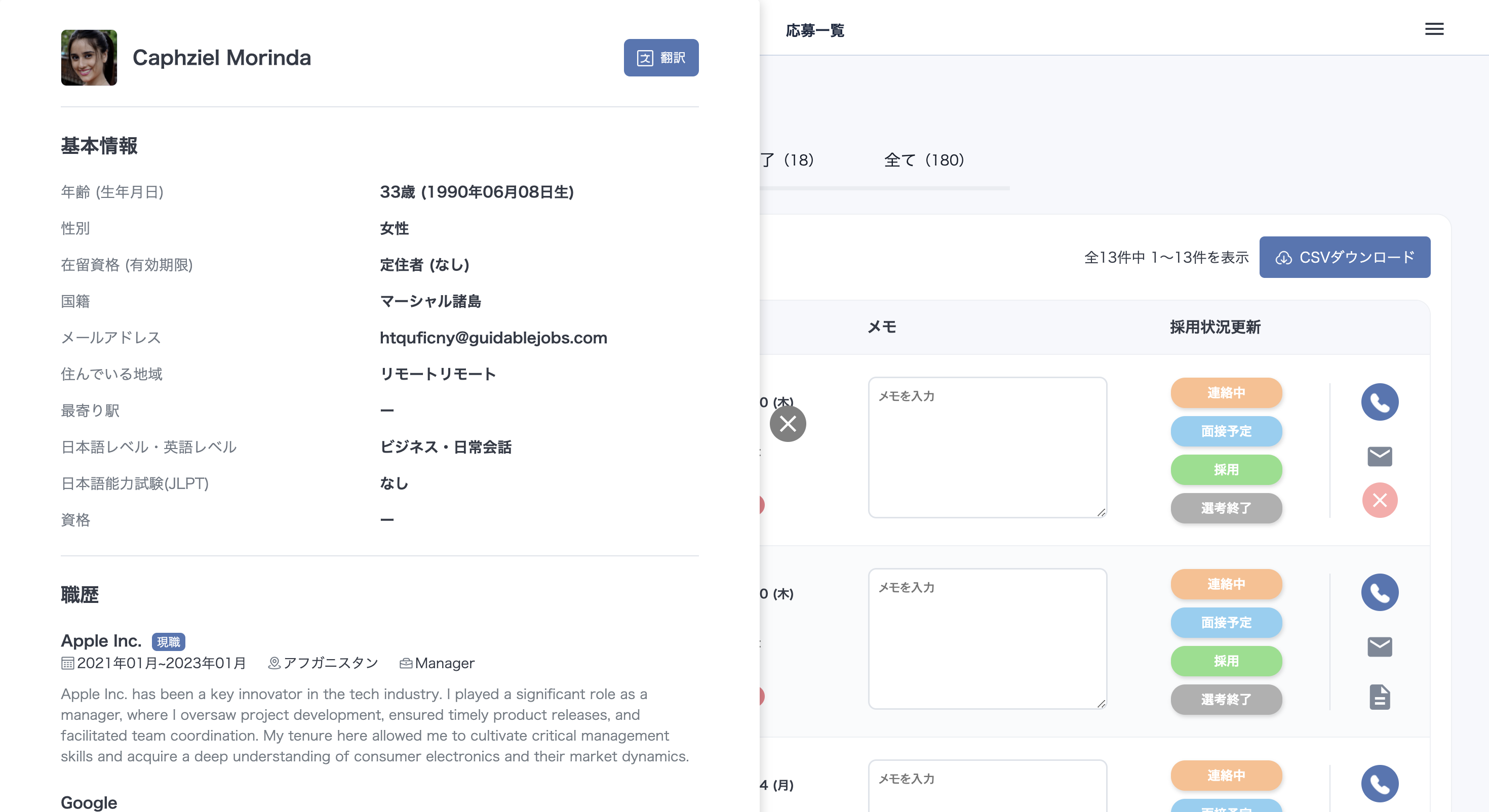
翻訳ボタンをクリックすることで、応募者の「名前」「職歴」「学歴」「スキル」を日本語に翻訳できます。
■ 応募者への連絡
応募者へ電話をする
電話アイコンをクリックすることで、応募者の電話番号情報が表示されます。
クリックごとに電話回数が加算されていくため、実際に電話する場合のみ使用してください。
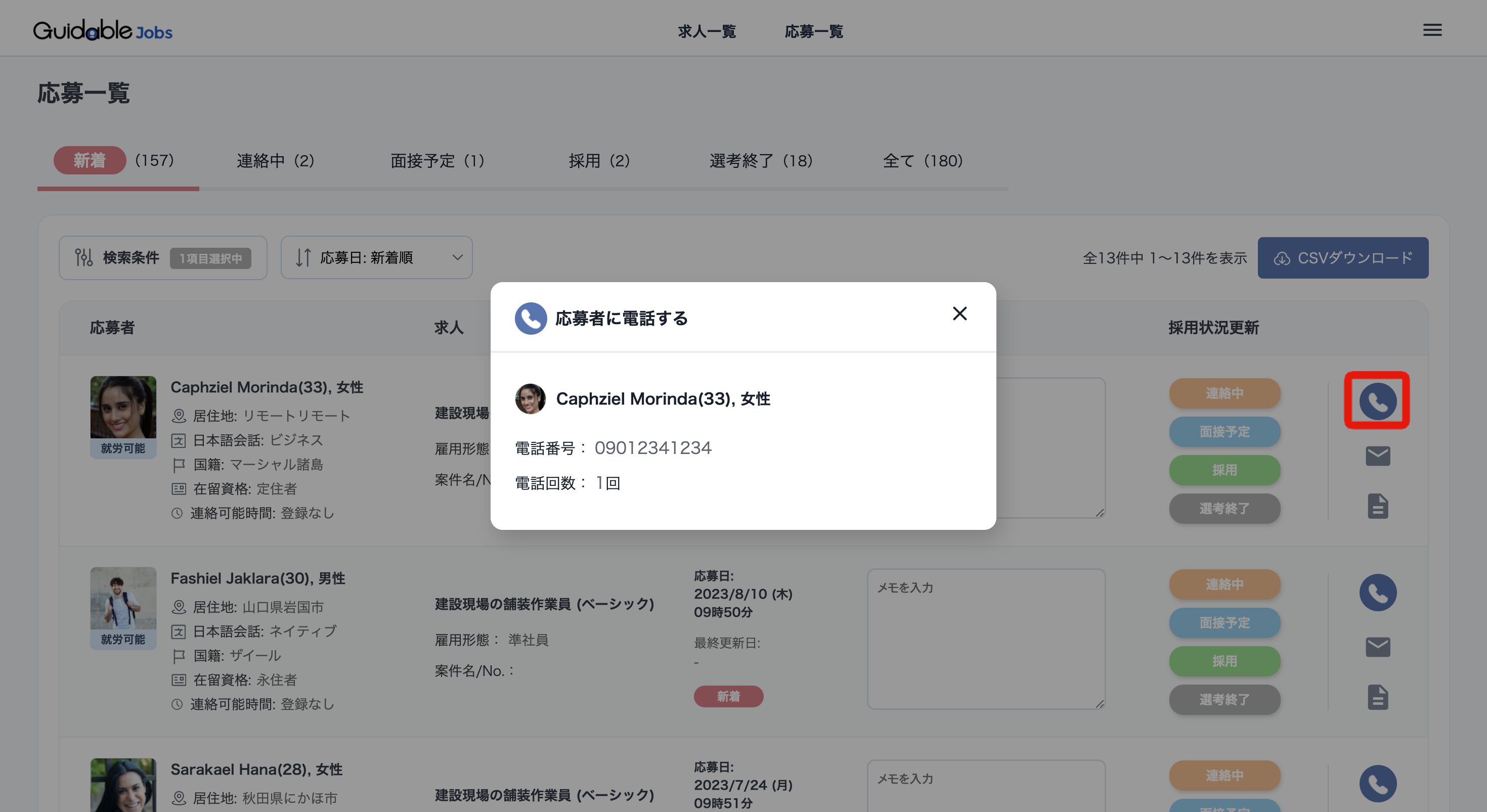
応募者へメールを送る
メールアイコンをクリックすることで、ご使用されているメールアプリが自動で開きます。
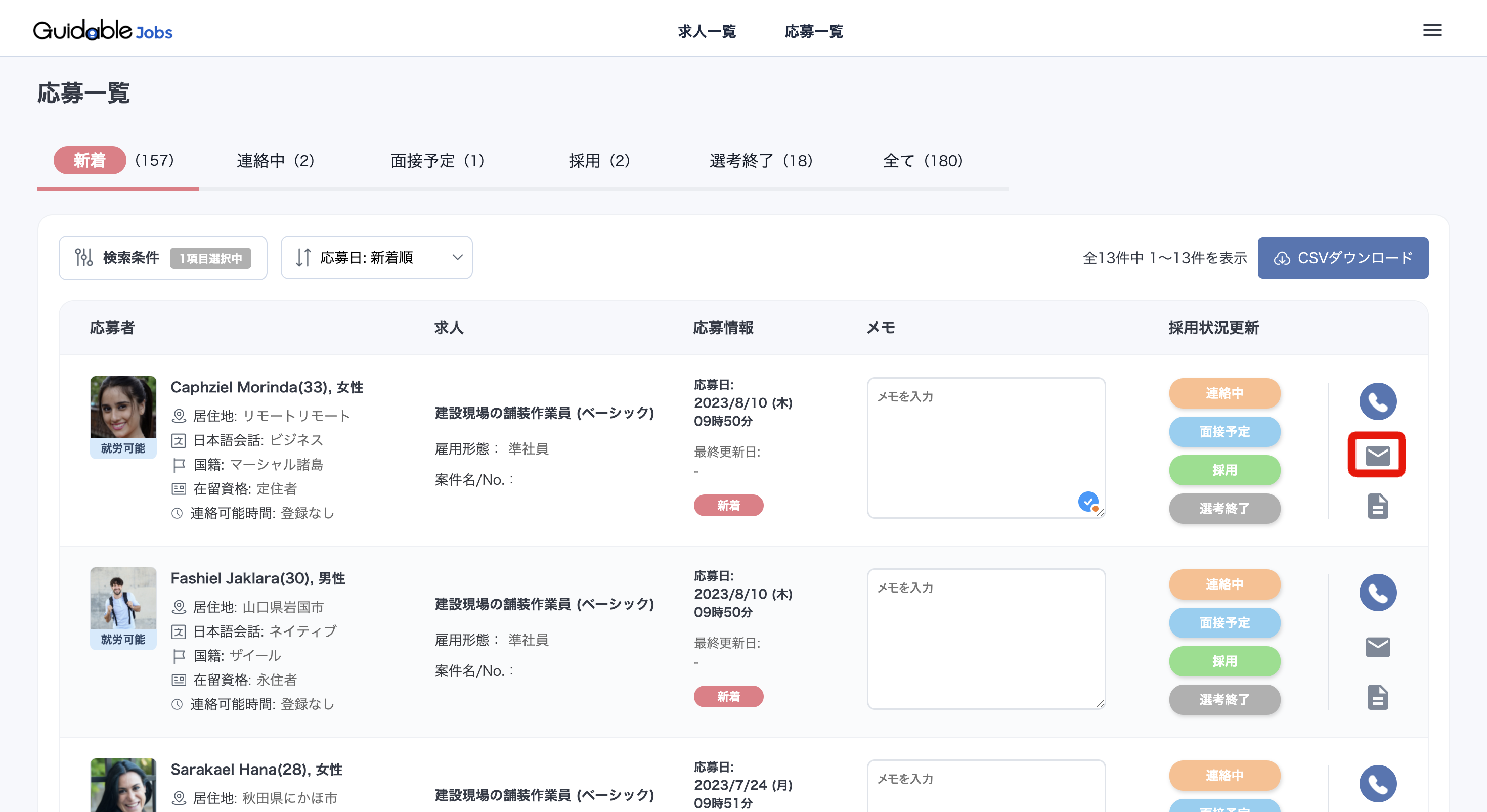
■ メモ
採用に関するメモを応募者ごとに保存することができます。
メモは記入後に自動保存されます。
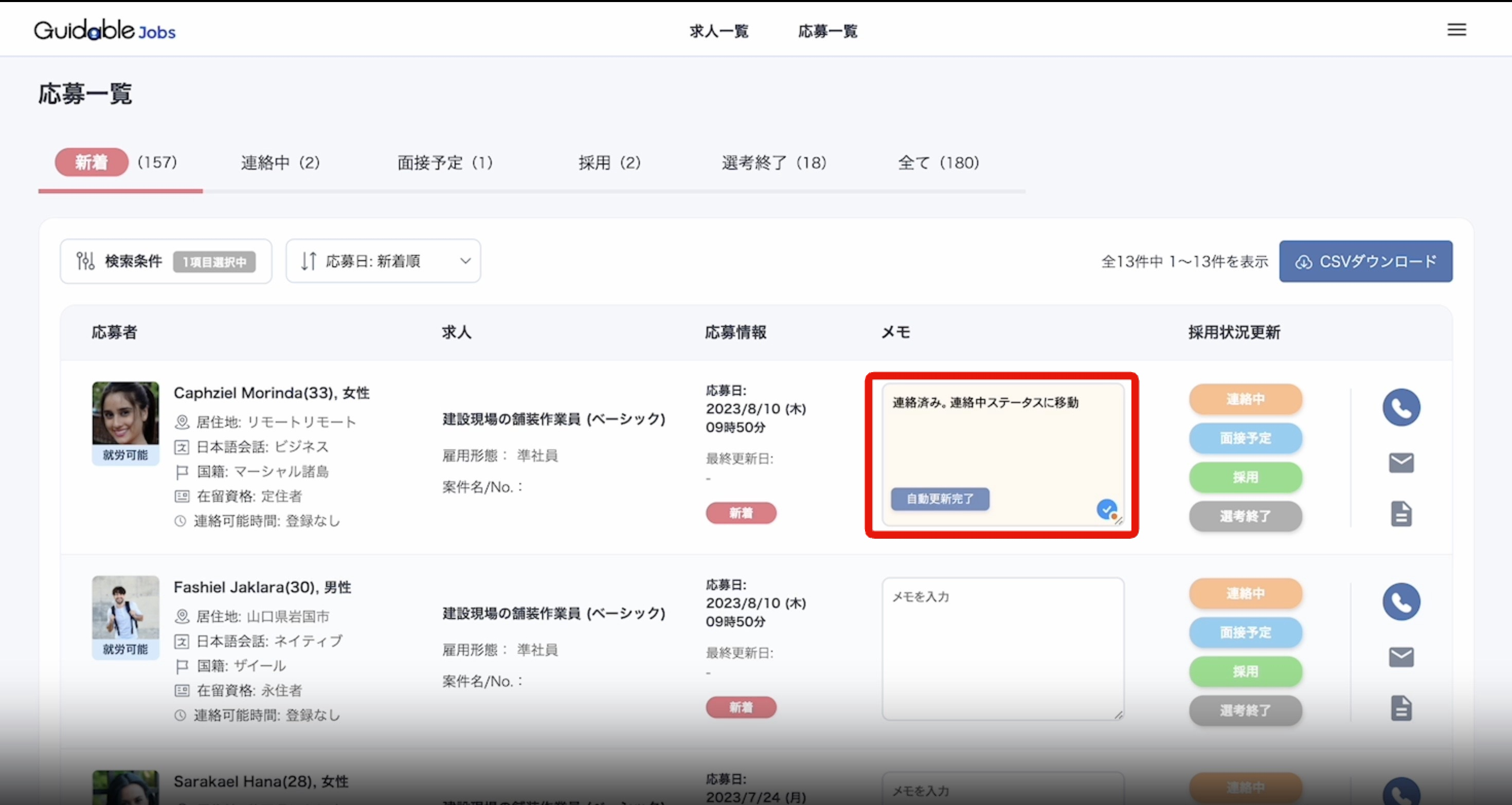
■ 採用状況を更新
採用状況を更新するには、まず採用状況ボタンをクリックしてください。
クリック後に表示されるポップアップの中で更新アクションを設定することが可能です。
更新アクションを設定後、更新ボタンを押すことで採用状況が更新されます。
更新後、応募者は更新した採用状況ページに表示されます。
=======================
1️⃣ 採用状況を「連絡中」に更新
応募者への連絡がついた場合にこの採用状況に更新してください。
応募者へ連絡がつかない場合でも、連絡するというアクションをとっているためこの採用状況への変更をお願いします。
更新アクション
応募者へ連絡がつかなかった場合に、Guidable Jobsから応募者に対し自動で「電話折り返し希望通知」を送信します。
「電話折り返し希望通知」には担当者様の名前と折り返し希望の電話番号が含まれます。
名前と電話番号フォームには初期値としてログインしている担当者様情報が挿入されていますが、状況に応じて変更が可能です。

2️⃣ 採用状況を「面接予定」に更新
応募者との面接が決まり、面接日時が確定した場合にこの採用状況に更新してください。
更新アクション
面接を作成が可能です。
「面接日時」「面接場所」「企業URL」「確認事項」を選択、入力してください。
面接を登録することで以下のようなメリットがあります。
①応募詳細ページ面接日時の確認
②応募者に対してGuidable Jobsから自動で面接リマインドの送信 (面接前日の18時と面接当日の7時の2回送信)
(詳しくはこちら 👉 https://guidable-jobs.help.page/articles/11106)
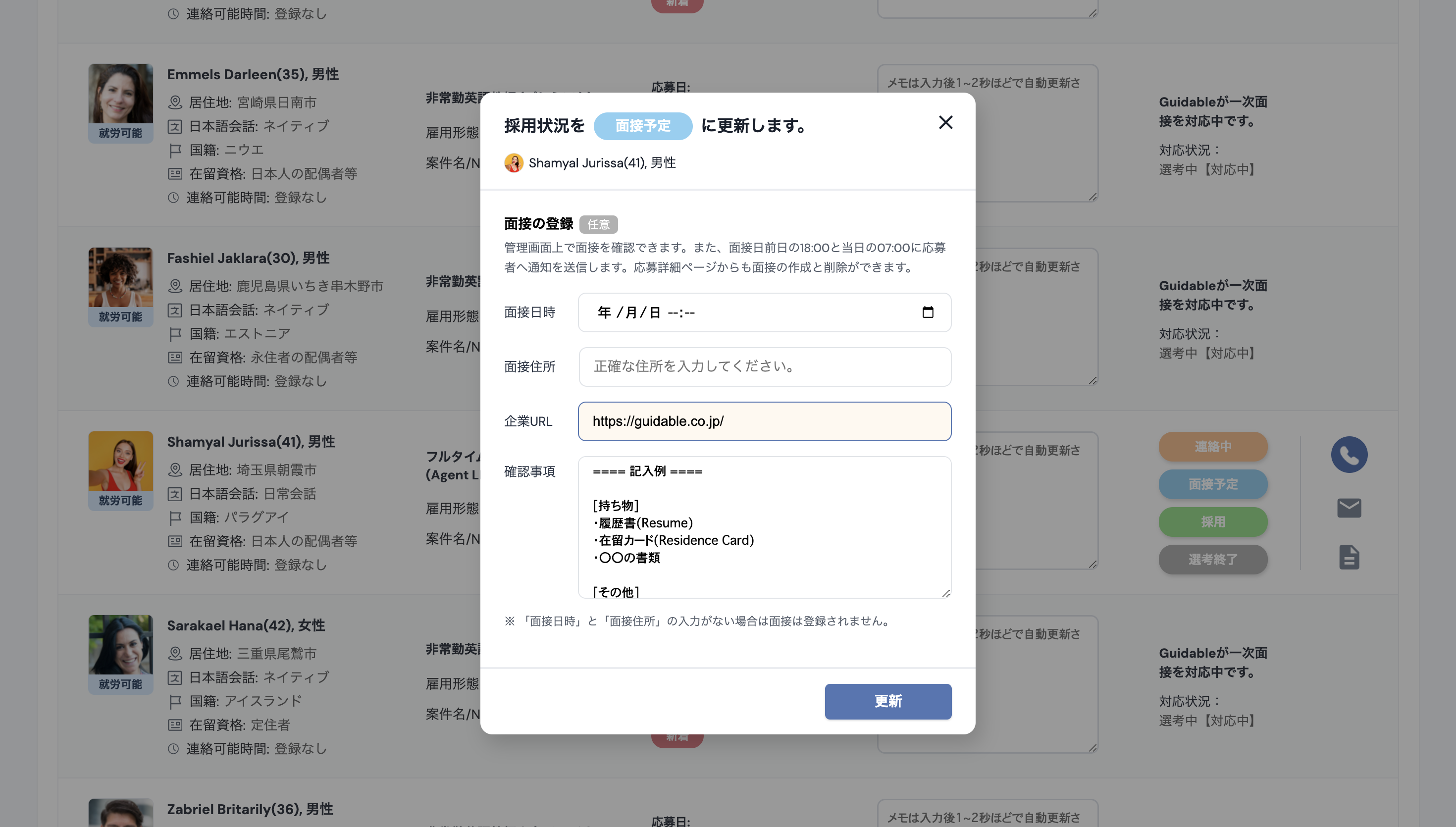
一度作成した面接は応募詳細ページより削除できます。(完了した面接は削除不可)
面接は1応募に対して複数登録可能です。
3️⃣ 採用状況を「採用」に更新
採用が決まった場合にこの採用状況に更新してください。
更新アクション
特にございません。
確認ダイアログが表示されるので更新する場合は「OK」をクリックすることで更新が完了します。
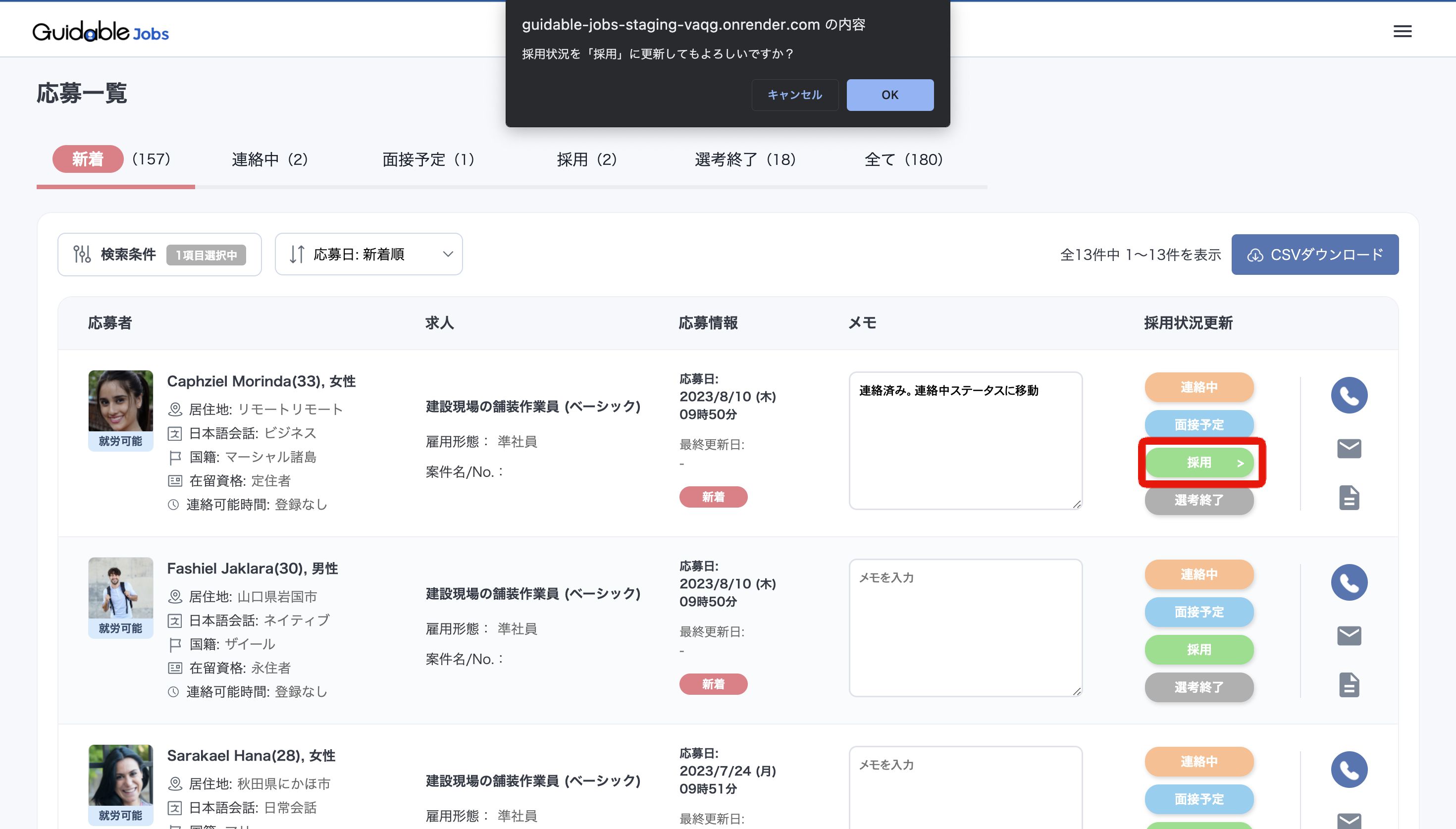
4️⃣ 採用状況を「選考終了」に更新
応募者が求人の採用条件に達しない、または応募者辞退の場合などにこの採用状況に更新してください。
更新アクション
選考終了の理由を登録できます。
選考終了の理由を記録し分析することで、Guidableのマーケティングが更に効果的になり、より求人にマッチした応募者を集めることができるようになります。
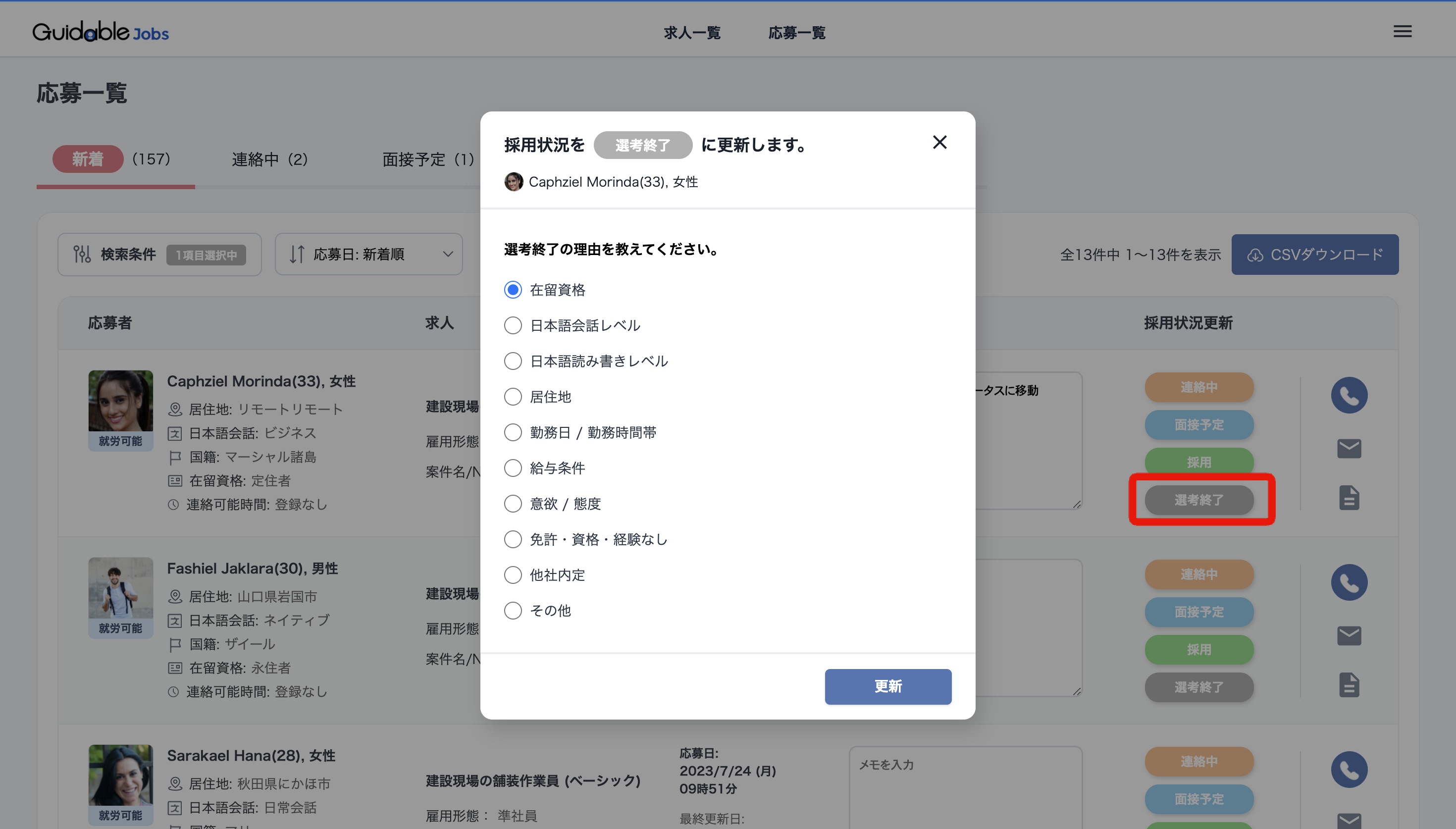
■ フィルター検索 / 検索条件保存
フィルター検索
「検索条件」をクリック後、ポップアップが表示されます。
検索条件を記入または選択後、下部の「検索する」ボタンをクリックすることで、検索条件にマッチした応募者が表示されます。
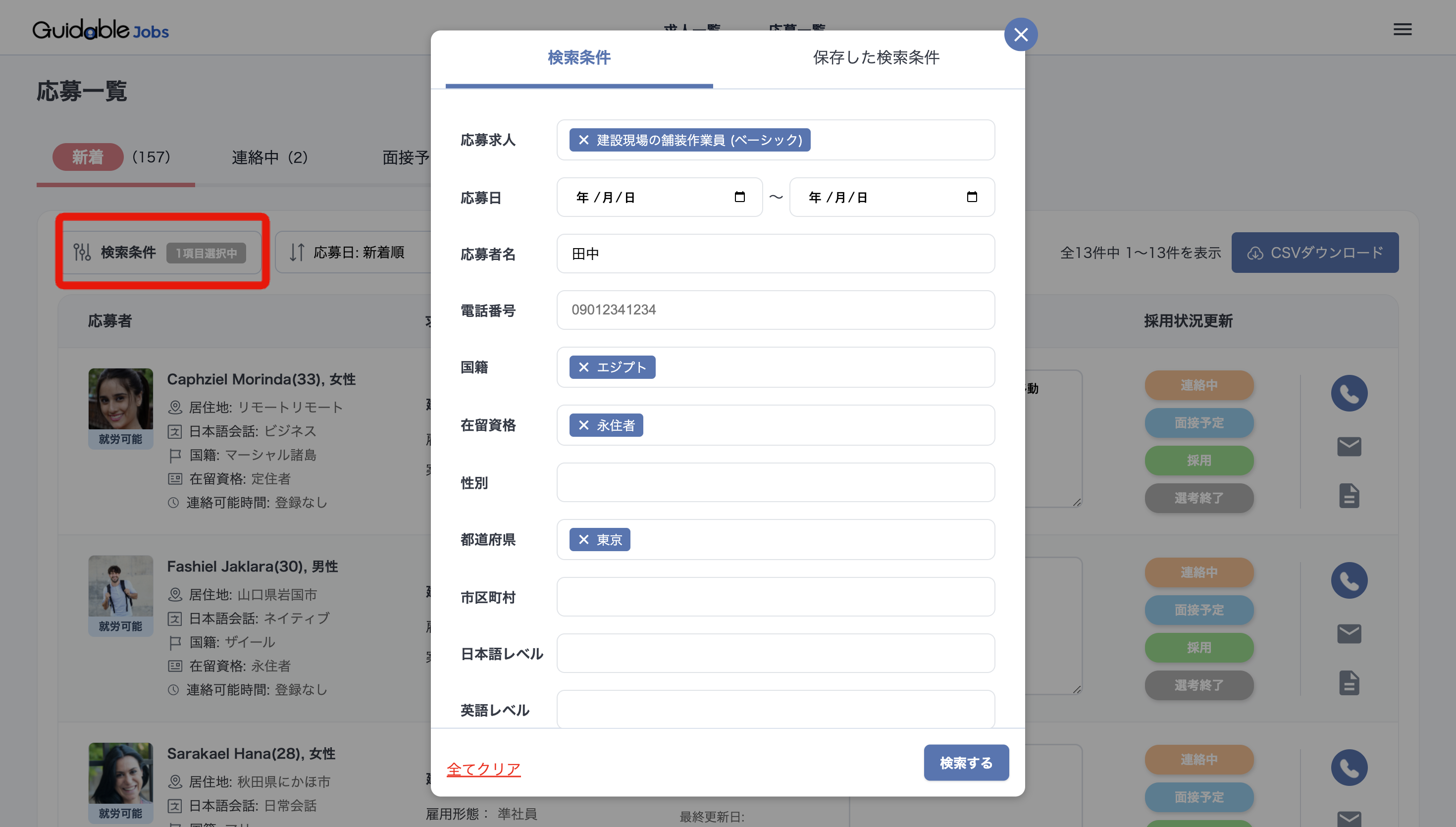
検索条件保存
検索条件を保存する場合は「検索条件名」を記入してください。
「検索条件名」を記入後、「検索する」ボタンをクリックすることで、応募者の検索と検索条件の保存を同時に行うことができます。
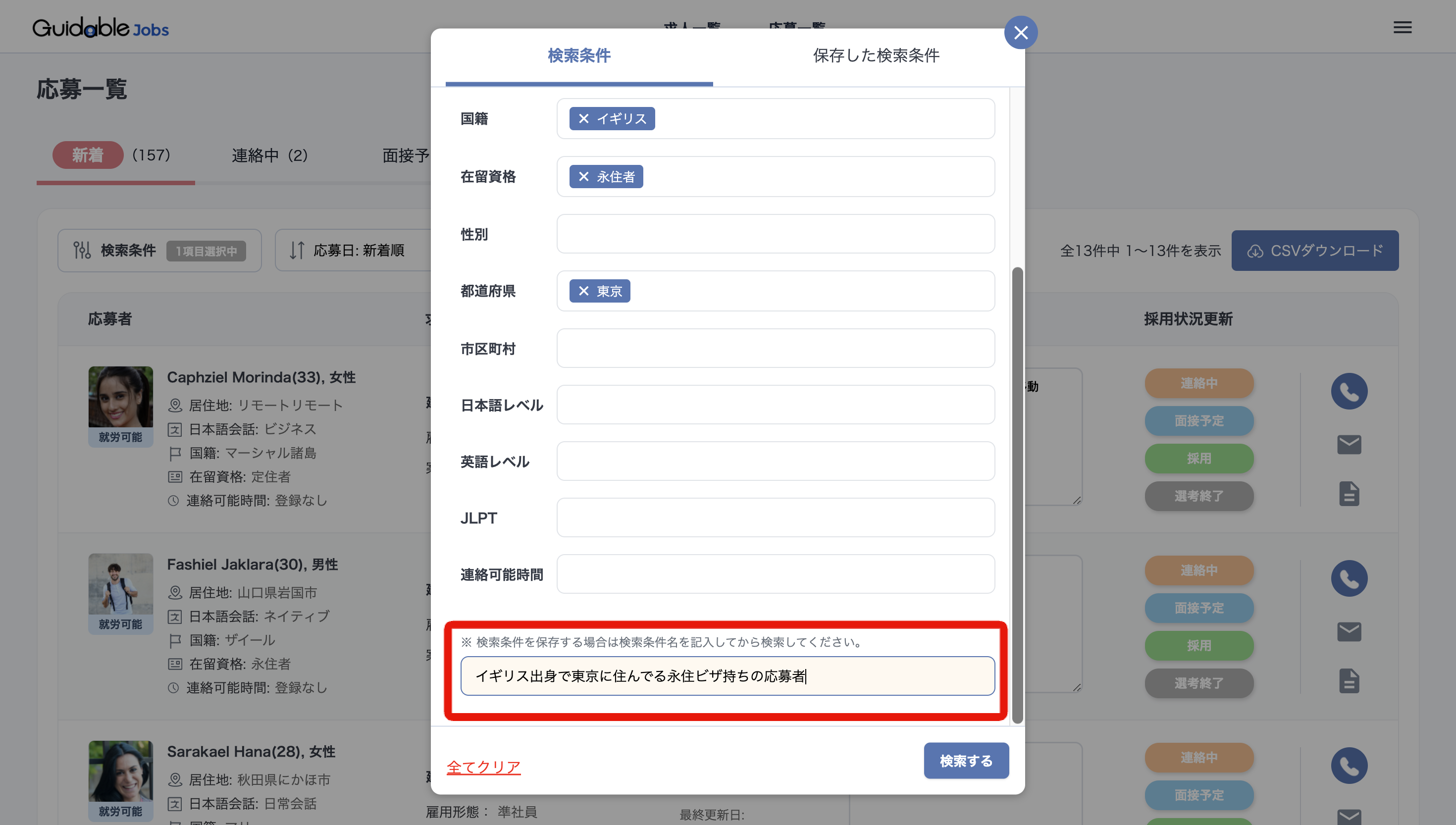
「保存した検索条件」をクリックすることで、保存した検索条件が表示されます。
削除する場合はゴミ箱アイコンをクリックしてください。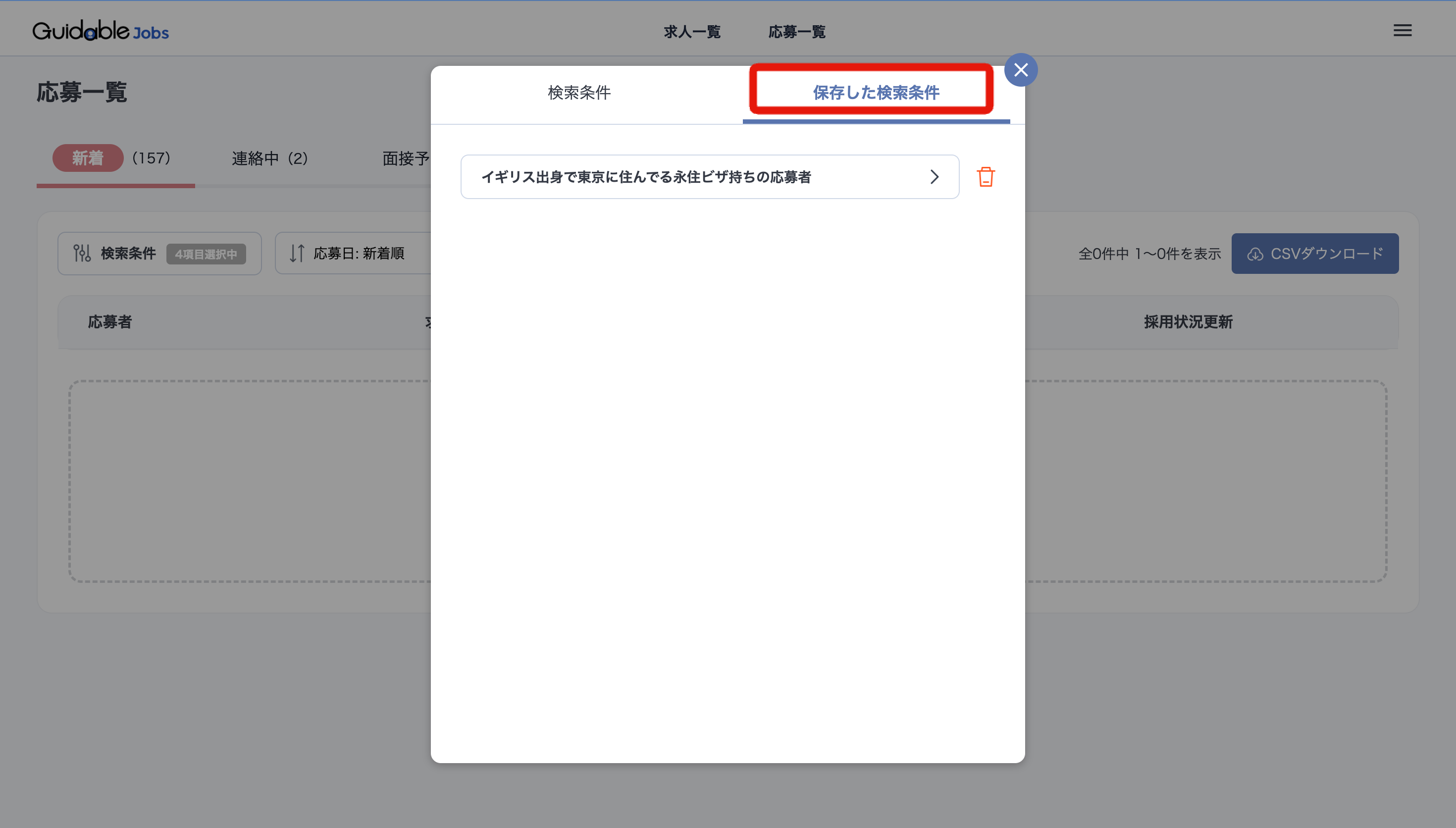
■ 応募者の表示順
応募者の表示順を以下の条件で変更できます。
応募の新着順 / 応募の古い順
年齢の高い順 / 年齢の低い順
初期値は「応募の新着順」 で設定されています。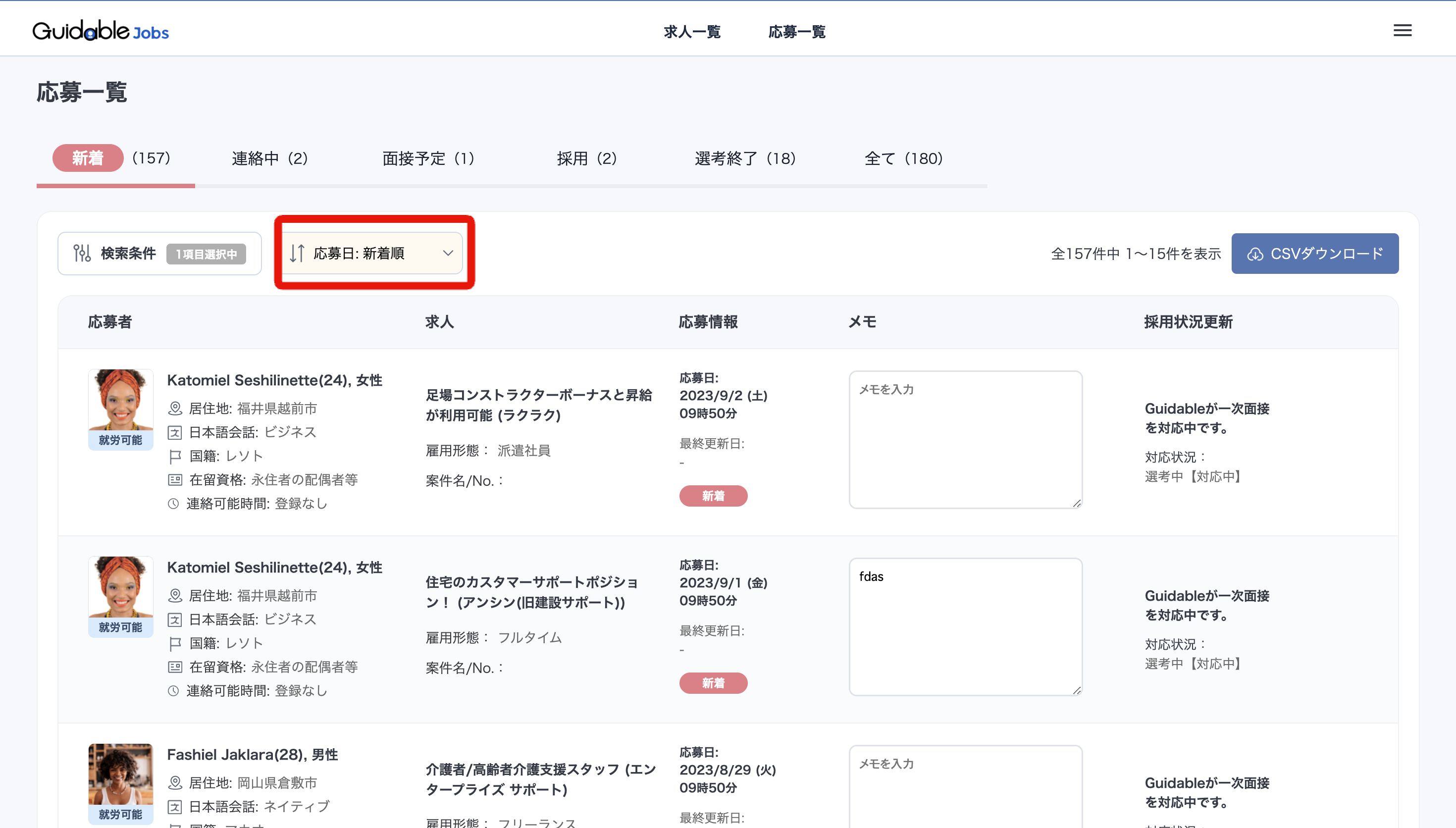
■ CSVダウンロード
「CSVダウンロード」ボタンを押すと、応募者のデータをCSVファイルでダウンロードができます。
応募者データを自社のシステムで一括管理されている場合などにご活用いただけます。